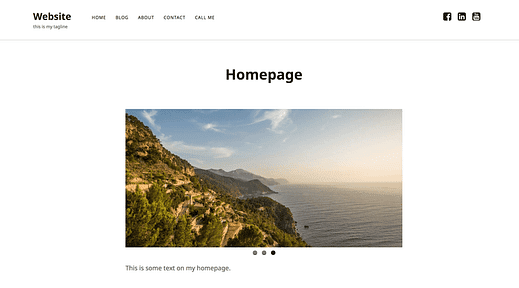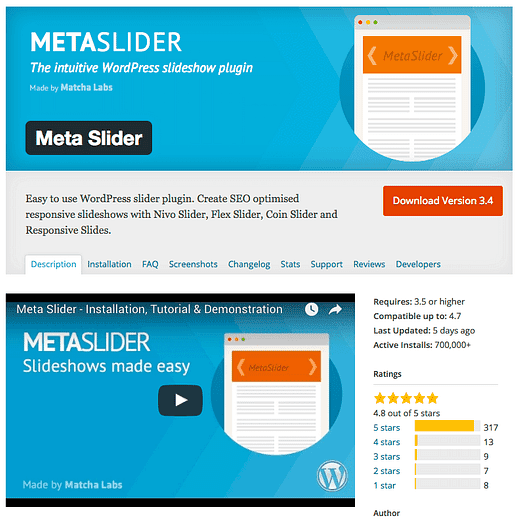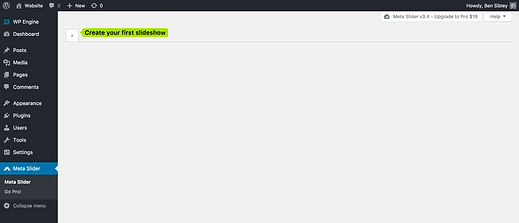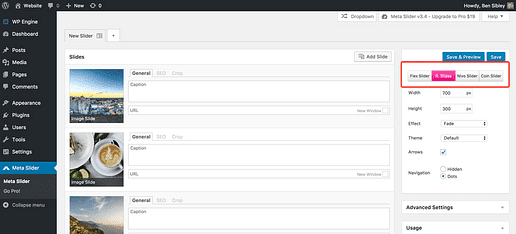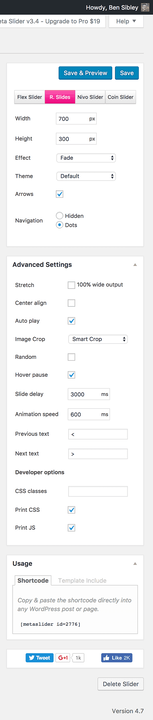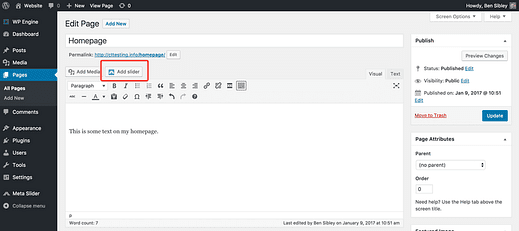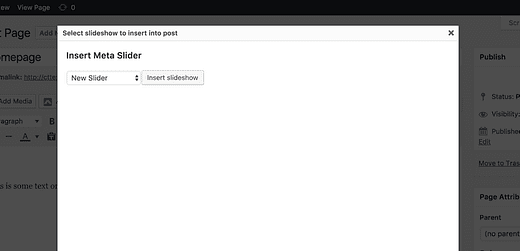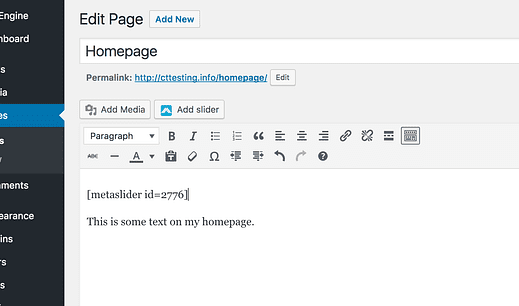Как добавить слайдер изображения на главную страницу
Хотите добавить слайдер на свою домашнюю страницу?
В этом посте вы узнаете:
- Как создать слайдеры в WordPress
- Как добавить слайдер изображения на любую страницу
- Как добавить слайдер только на главную страницу
Слайдер будет работать на вашем сайте независимо от того, какую тему вы установили.
Как добавить слайдер на главную страницу
Давайте рассмотрим, как добавить слайдер на вашу домашнюю страницу, шаг за шагом, начиная с добавления плагина, который вам нужен.
Установить и активировать Meta Slider
Сначала установите и активируйте отличный плагин Meta Slider на своем сайте.
Meta Slider – это плагин для слайдеров с самым высоким рейтингом на wordpress.org, и он первый в моем списке рекомендуемых слайдеров (бесплатных и платных).
Go Pro: бесплатная версия Meta Slider фантастична и многофункциональна, но есть также версия Pro с видео-слайдерами, навигацией по миниатюрам и многим другим.
Создать слайдер
После активации вы найдете новое меню настроек Meta Slider на панели инструментов. Изначально меню будет пустым, предлагая вам создать свой первый слайдер.
Нажатие кнопки «плюс» создаст ваше первое слайд-шоу. Создав слайдер, можно приступать к добавлению изображений.
Добавьте изображения в свой слайдер
Нажмите кнопку «Добавить слайд», чтобы открыть медиатеку. Вы можете загрузить новое изображение или выбрать любое из существующих изображений.
Добавьте несколько изображений сейчас. Они не обязательно должны быть вашими окончательными изображениями. Просто добавьте несколько слайдов, чтобы вы могли следить за остальной частью урока.
Выберите свой слайдер
Meta Slider включает четыре разных слайдера. Четыре ползунка:
- Flex Slider
- Адаптивные слайды
- Уровень слайдера
- Слайдер для монет
Единственный слайдер, который я бы не рекомендовал, это Coin Slider, поскольку он не реагирует. Остальные три все великолепны.
Вы можете выбрать слайдер, который хотите использовать, на правой боковой панели.
Настроить слайдер
После того, как вы добавили несколько изображений и выбрали слайдер, следующим шагом будет настройка внешнего вида и функциональности слайд-шоу.
Meta Slider включает в себя базовые параметры конфигурации, а также некоторые расширенные настройки. Я оставлю это на ваше усмотрение, как вы хотите, чтобы ваш слайдер отображался, но вот предварительный просмотр доступных опций:
Один совет: использование растяжения до 100% ширины обычно является хорошей идеей, потому что это заставит ползунок адаптироваться к ширине экрана.
Бесплатная версия Meta Slider включает ограниченное количество эффектов перехода между слайдами, но Meta Slider Pro добавляет много новых интересных эффектов.
Создайте страницу для своей домашней страницы
На вашем сайте в настоящее время отображается страница или ваши последние сообщения.
Если вы показываете свои последние сообщения и не знаете, как переключиться на обычную страницу, сначала следуйте этому руководству, чтобы узнать, как это сделать.
Когда на вашей домашней странице появится страница, переходите к следующему шагу.
Добавьте слайдер на свою домашнюю страницу
Последний шаг – добавить созданный вами слайдер на страницу, которую вы показываете на своей домашней странице. К счастью для нас, с Meta Slider это очень просто.
Перейдите к редактору страницы, и вы заметите, что над редактором есть новая кнопка «Добавить слайдер».
Поместите курсор в то место, где вы хотите встроить ползунок, и нажмите кнопку «Добавить ползунок», чтобы открыть меню выбора ползунка.
Выберите только что созданный слайдер.
После того, как вы нажмете кнопку «Вставить слайд-шоу», вы увидите, что в редактор добавлен шорткод, например:
Шорткод в редакторе выглядит не так уж и много, но после просмотра на сайте он отображает слайдер, созданный с помощью Meta Slider.
Если вы не знакомы с шорткодами, вы можете просмотреть наше руководство по шорткодам здесь.
Просмотрите страницу сейчас, и вы увидите свой слайдер, встроенный в вашу домашнюю страницу.
Слайдер, встроенный в тему Founder
Поскольку Meta Slider позволяет вставлять слайдеры с помощью шорткода, вы можете легко добавить любой созданный слайдер на любую страницу. В данном случае мы добавили слайдер только на главную страницу.
Meta Slider также включает виджет, так что вы можете размещать ползунки на боковых панелях и в других областях виджетов.
Покажите слайд-шоу на своей домашней странице
Как прошло? Готовы ли вы продемонстрировать свой новый слайдер?
Хотя доступно множество плагинов для слайдеров, я считаю, что Meta Slider – лучший.
Если вы никогда раньше не использовали шорткоды, надеюсь, это руководство открыло вам глаза на доступные возможности. Шорткоды Meta Slider позволяют встраивать слайдеры в любое место вашего сайта.
Если у вас есть вопрос о добавлении слайдеров изображений или использовании плагинов слайд-шоу с WordPress, оставьте комментарий ниже.